Très peu d’entre nous travaillent sans horloge sur notredes écrans; certains le vérifient régulièrement pour s'assurer qu'ils ne sont pas en retard pour quelque chose, tandis que d'autres le vérifient pour voir combien de temps il reste jusqu'à la fin de la journée de travail. Pour une raison quelconque, de nombreuses personnes pourraient constater que l'horloge par défaut affichée dans la barre de menus du Mac est plutôt simple, affichant uniquement l'heure actuelle. L'horloge est une application Mac disponible pour 2 $.99 dans le Mac App Store qui ajoutera une horloge riche en fonctionnalités à la barre de menus. L'application vous permet non seulement de voir l'heure qu'il est, mais vous permet également de voir le jour et la date. En cliquant sur l'horloge, un calendrier complet s'ouvre et vous pouvez y ajouter des horloges de différentes villes et fuseaux horaires. L'application dispose également d'une fonctionnalité permettant de visualiser le temps qu'il vous reste avant la fin des heures de travail dans une ville donnée. Elle vous permet également de définir des alertes de pause pour vous assurer de faire une pause à intervalles réguliers.
Lancez l'application et une horloge numérique sera ajoutéedans la barre de menus, vous pouvez supprimer l’horloge système par défaut si vous le souhaitez. Cliquez sur l'horloge pour ouvrir un calendrier affichant le calendrier du mois entier. Il y a une petite barre juste en dessous du calendrier avec un signe plus et moins et un bouton de roue dentée. Cliquez sur le signe plus pour ajouter une horloge provenant d'un fuseau horaire différent. Tapez le nom d'une ville et l'application listera tous les résultats correspondants. Double-cliquez sur un résultat et l'horloge de cette ville sera ajoutée. Chaque fois que vous cliquez sur l'horloge, le calendrier s'affiche, ainsi que les horloges de tous les fuseaux horaires que vous avez ajoutés. Cliquez avec le bouton droit sur une horloge et sélectionnez Mettre en évidence les jours de congé dans le calendrier afficher les jours fériés observés dans ce fuseau horaire. Cliquez sur Jours de congé et heures d'ouverture pour voir quels jours fériés sont observés et pour sélectionner manuellement les jours de congé.

Cliquez sur la roue dentée pour accéder aux préférences de l'application. Du L'horloge onglet, choisissez si vous souhaitez voir unSi vous souhaitez afficher les secondes, utilisez le format 24 heures, indiquez le jour et la date, ainsi que le temps restant jusqu'à la fin des heures ouvrables.
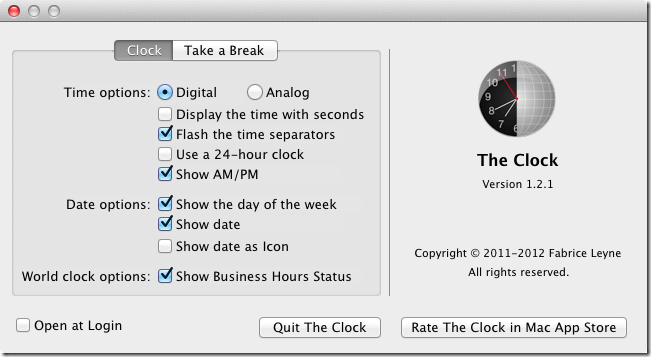
Du Prendre une pause onglet, configurez une alerte de pause. Choisissez la fréquence à laquelle l'application doit vous rappeler de prendre une pause et l'intervalle de chaque pause. L'application a un Appliquer le mode, ce qui verrouille votre système afin que vous n'ayez pas d'autre choix que de faire une pause. Le système reste inaccessible jusqu'à la fin de la période de pause.
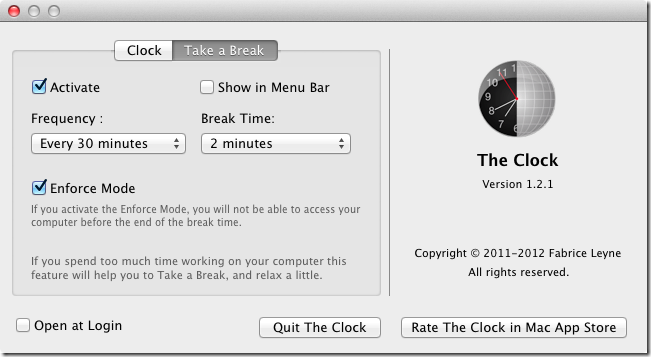
La fonctionnalité de calendrier de cette application est utile si vousn'aimez pas faire défiler le tableau de bord ou consulter iCal uniquement pour vérifier un jour ou une date. Si vous travaillez avec des personnes se trouvant dans des fuseaux horaires différents, cette application est d'autant plus utile pour vous et vaut son prix.
Obtenez l'horloge du Mac App Store







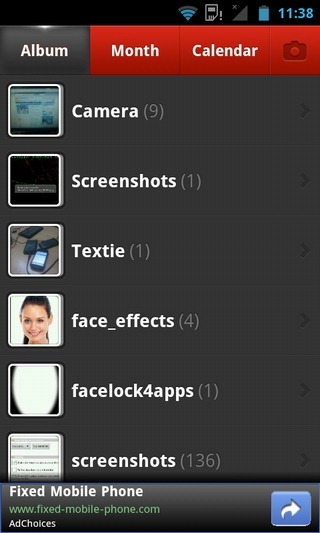





commentaires